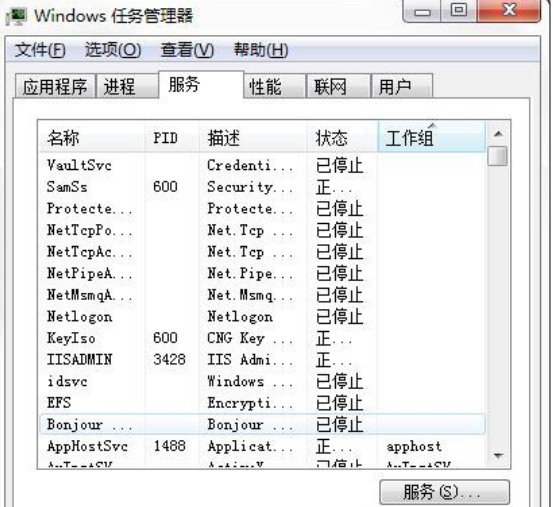- 编辑:飞飞系统
- 时间:2023-07-05
看到最近网友们对计算机系统的研究越来越多,小编就来给大家测试一下。网友们知道bios怎么设置吗?相信很多网友都能完美回答小编的问题。不懂的网友不要紧,小编为网友准备了bios设置图解教程。以下是:bios设置图解教程。
1. 开机时,按F2进入BIOS菜单。首先看到的是电脑信息菜单栏,包括电脑型号、BIOS版本以及CPU、内存、硬盘、光驱等主要硬件信息。相关信息如下:
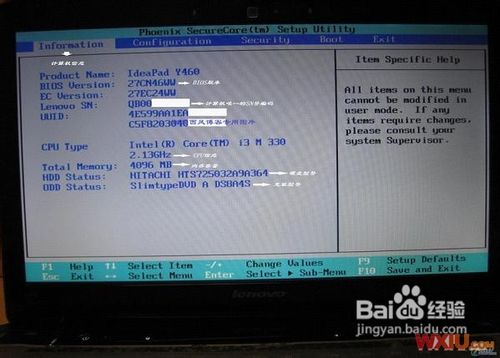 :bios设置图解教程图1
:bios设置图解教程图1
2. 下图为硬件配置设置。主要包括:时间、日期设置、无线网卡、硬盘接口模式、显卡、功耗提示音、Intel虚拟化技术等设置。相关详细设置如下图(图中AHCI写为ACHI,特此更正):
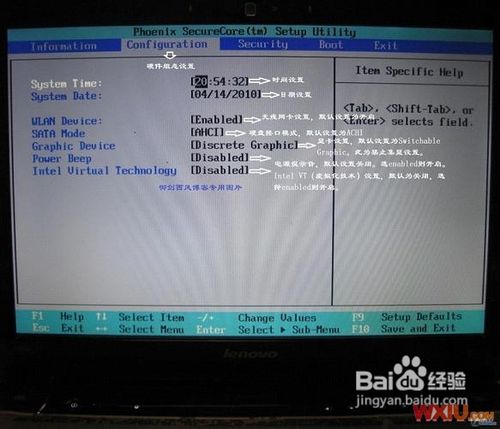 :bios设置图解教程图2
:bios设置图解教程图2
3、下图是启动项设置。系统默认设置为USB
KEY,这就是为什么插入U盘等可移动介质后电脑无法启动的原因。我们常用的启动项只有几种,一种是硬盘启动,一种是光驱启动,第三个是U盘量产启动,第四个是U盘软启动。我们可以对这些启动项进行相应的调整。
调整方法:将光标移动到需要调整的项目上,按数字键后面的“一”键,该项目下移。
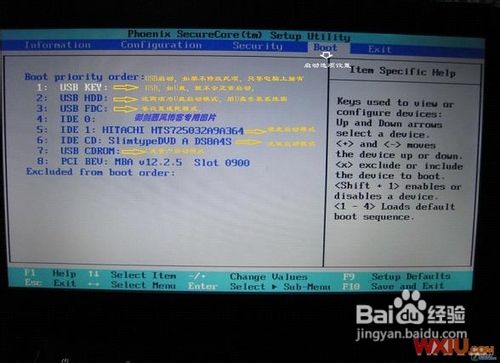 :bios设置图解教程图3
:bios设置图解教程图3
4、下图是小编重置的启动项。其实我们只要把硬盘启动调整到第一项就可以了。安装系统时,只需在开机时按F12,即可设置第一启动项。
 :bios设置图解教程图4
:bios设置图解教程图4
5、下图是安全设置,包括超级用户密码和普通用户密码设置,以及启动设置和硬盘密码设置。相关设置如下图所示。一般来说,我们只需要设置超级用户密码即可。如果硬盘中保存有重要信息,还可以设置硬盘密码。网友们如果有时间也可以阅读一下主板bios设置,帮助大家更好地了解BIOS设置方法。
 :bios设置图解教程图5
:bios设置图解教程图5
以上全部内容都是小编为网友带来的:bios设置图解教程,小编提醒大家,网友们一定要努力学习如何设置BIOS,因为学会如何设置BIOS非常重要。它可以有效的帮助我们更加方便的使用电脑。如果您还有更多关于电脑系统的问题,请关注我们的官方网站并提问。小编会尽快帮您解决问题。